PPT는 텍스트와 사진, 그림, 표 등을 활용해 효과적인 프레젠테이션을 할 수 있는 최적화된 도구로, 누구나 따라하기 쉬운 문서 작성 프로그램입니다. 그래서 학생들부터 직장인 등 많은 사람들이 현재까지도 가장 많이 사용하는 프로그램이기도 합니다. 아래에서는 세련된 PPT 디자인을 만드는 방법을 살펴보고 최근 주목받는 AI기능을 활용해 피피티 만들기 방법도 소개하겠습니다.
Part1: PPT 깔끔해지는 간단한 방법
1. 깔끔한 폰트 사용하기
폰트는 프레젠테이션의 전체적인 분위기를 구성하는 아주 기본적이고 중요한 요소입니다. 어떤 폰트를 사용하냐에 따라 PPT의 전체 분위기가 달라집니다. 명조체의 경우는 진지하고 감성적인 느낌을 주는 반면 고딕체는 가독성이 좋아 중요한 내용을 설명할 때 자주 사용합니다. 필기체 등은 인터뷰 상황이나 특정 내용을 강조할 때도 사용하게 됩니다.
PPT 내용과 목적에 맞는 적절한 폰트를 선택하는 것이 중요하며 주의할 점은 너무 다양한 폰트를 혼용해서 사용하지 않는 것이 좋습니다. 자칫 산만해 보일 수 있기 때문입니다.
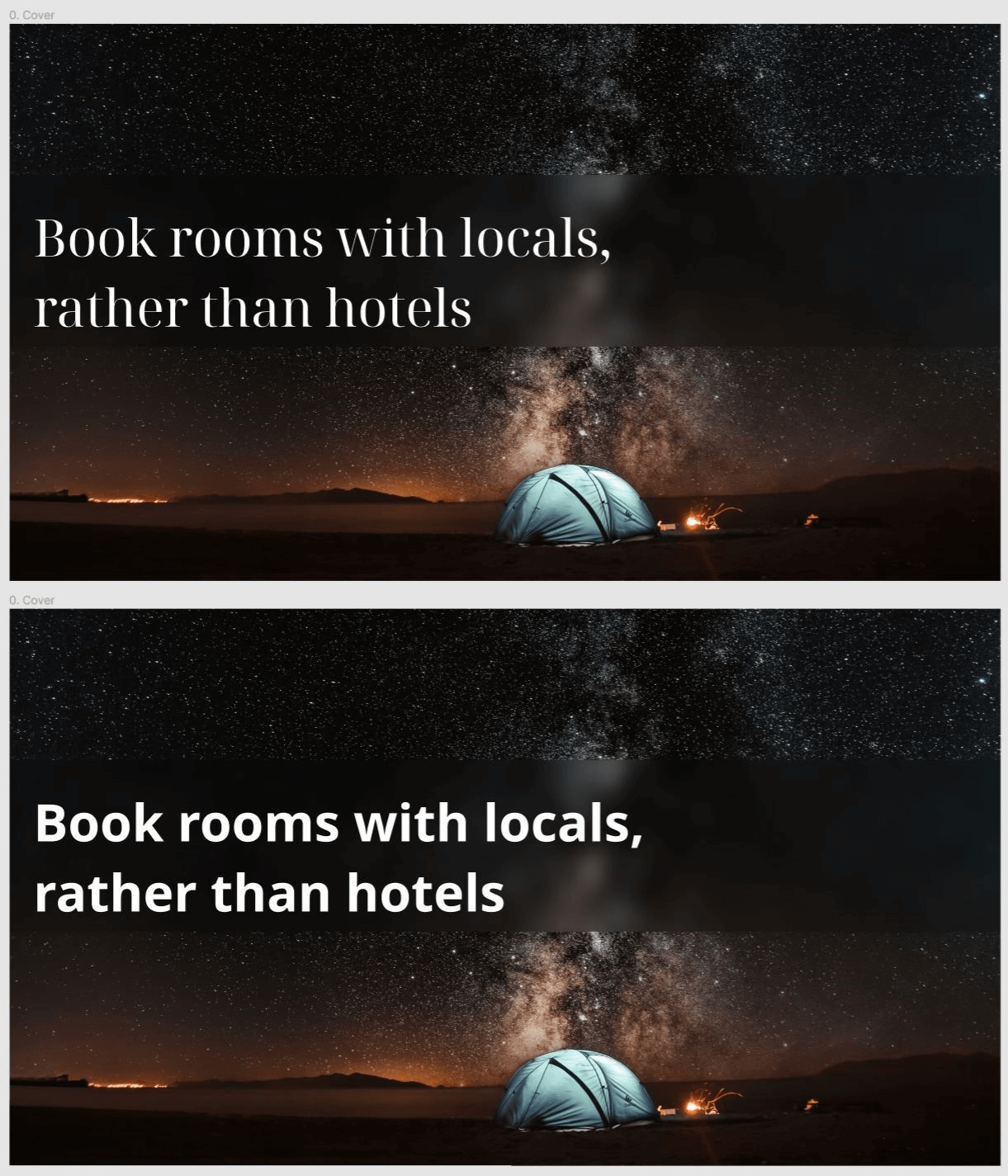
2. 텍스트 윤곽선 설정하기
명조체와 같은 글씨체가 얇은 경우에는 텍스트 윤곽선을 활용하는 것이 좋습니다. 얇은 글자체의 경우 배경에 따라, 사이즈에 따라 글자가 잘 안보이는 경우가 생길 수 있습니다. 이 때 텍스트 윤곽선을 사용하면 텍스트를 강조하기도 좋고 글꼴의 깨짐 없이 폰트를 굵게 만들 수 있습니다.
텍스트 윤곽선 기능은 PPT에서 텍스트 상자를 선택하고 오른쪽 마우스를 클릭해 도형서식 > 텍스트옵션 > 텍스트윤곽선 > 실선을 선택합니다. 이때 실선의 컬러는 기존 글씨와 동일하게 지정하고 투명도를 조절해 사용자가 원하는 스타일에 맞게 글자의 굵기를 설정할 수 있습니다.
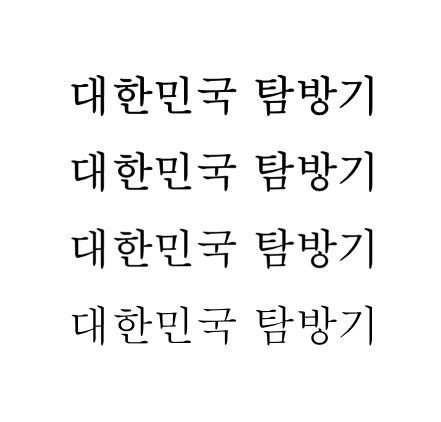
3. 중요한 내용을 심플하게 강조하기
PPT의 내용 중에 특정한 글자를 강조하고 싶을 때는 폰트의 굵기, 글꼴, 색깔 3가지를 활용하는 것이 좋습니다. 이 때 3가지 방법 중에 한가지만을 사용해도 좋고 2가지를 혼합해서 사용할 수도 있습니다. 예를 들어 강조할 내용을 다른 폰트로 지정하고 동시에 색도 변경하는 등 함께 사용하면 좀더 보는 사람의 눈에 잘 들어올 수 있습니다.
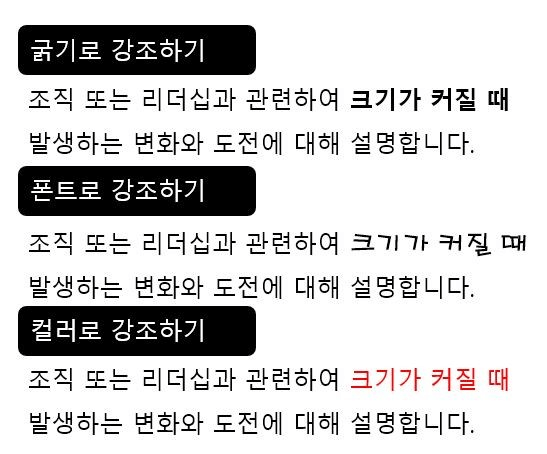
4. 이미지는 고화질로 사용하기
예를 들어 회사 내부용으로 쓰는 프레젠테이션 템플릿이라고 해도 이미지는 고화질을 사용하는 것이 좋습니다. 예쁘게 PPT 디자인을 했다고 해도 이미지가 저화질이거나 깨질 경우에는 문서 전체의 퀄리티까지 떨어져 보일 수 있습니다.
그래서 만약 준비된 이미지의 사이즈가 작거나 노이즈가 심하게 깨진 상태라면 포토샵으로 선명하게 만들어야 합니다. 만약 포토샵을 사용이 능숙하지 못한다면 PPT 사진 예쁘게 넣기 위해 사진을 복구하는 사이트나 서비스를 활용할 수도 있습니다.
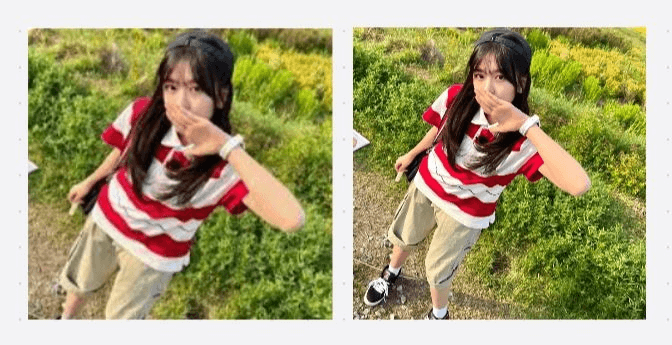
5. 시선의 이동을 고려한 레이아웃 만들기
피피티 템플릿 만들기에서 가장 중요한 기초공사는 레이아웃입니다. PPT 레이아웃은 보는 사람들이 편하게 볼 수 있어야 하기 때문에 시선의 흐름에 따라 이미지와 내용을 배치하는 것을 추천합니다. 일반적으로 좌측에서 우측으로 시선이 이동하기 때문에 피피티 슬라이드에서는 좌측에 이미지를 배치하고 우측에 텍스트를 입력하는 경우가 많습니다.
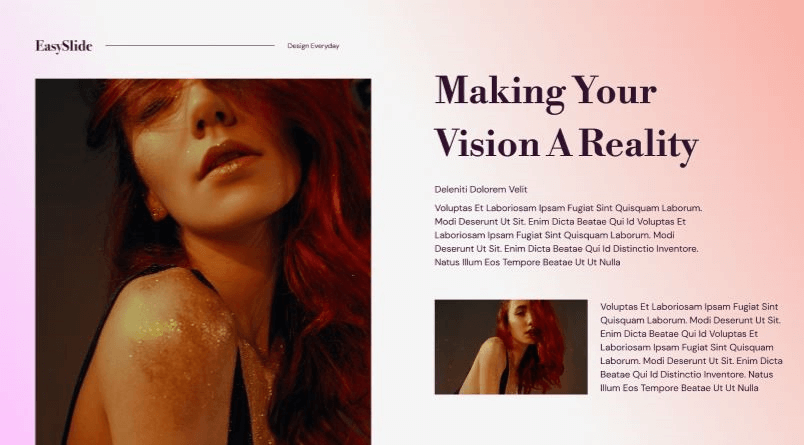
6. 모든 서식을 통일하지 않기
일반적으로 많은 피피티 예시들이 프레젠테이션의 톤앤매너를 유지하기 위해 전체 페이지를 같은 서식으로 제작할 때가 많습니다. 하지만 오히려 같은 서식을 반복하다 보면 보는 사람을 지루하게 만들고 집중력을 떨어트릴 수 있습니다. 그래서 피피티 만들기에서 레이아웃을 조금씩 바꿔주는 것이 필요합니다. 최소 2번 이상의 베리에이션을 주는 것이 이상적이라고 합니다.
여기서 주의할 점은 프레젠테이션 템플릿의 레이아웃을 바꾸더라도 톤앤매너를 유지하기 위해 컬러나 폰트는 통일성 있게 사용하는 것이 중요합니다.
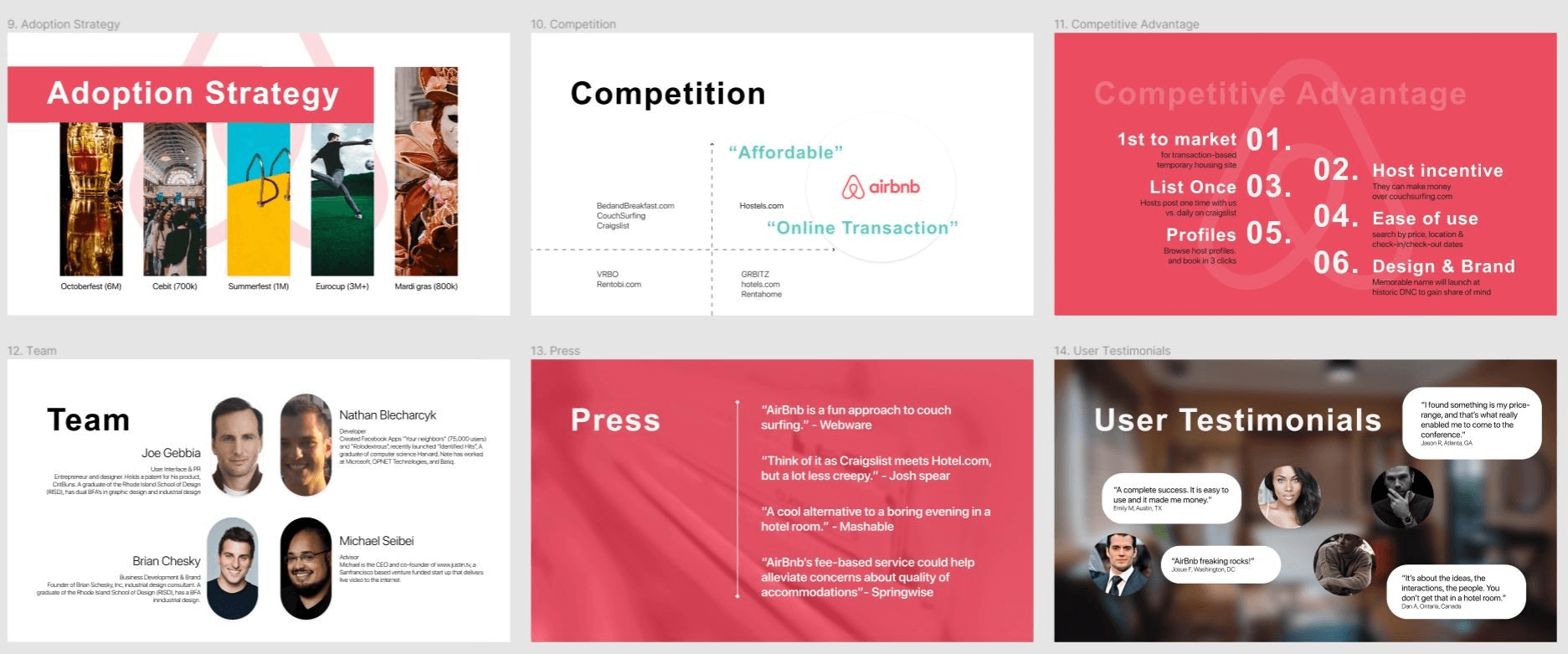
7. 간결하게 내용 요약하기
PPT 만들기에서 디자인이 깔끔하지 않은 것은 내용 정리가 잘 안되어 있을 가능성이 높습니다. 그래서 PPT만들기에 가장 중요한 것은 내용을 간결하게 만드는 것입니다. 청중에게 전달하고 싶은 핵심 내용이 무엇인지 정하고 확실하고 간결하게 전달할 수 있어야 합니다.
내용이 잘 정리되지 않는다면 육하원칙에 따라 내용을 정리하거나 마인드맵 등의 도구를 활용해 정리하는 것도 좋습니다. 마인드맵 등을 활용하면 중복되거나 누락되는 내용이 없는지 한눈에 파악할 수 있습니다.
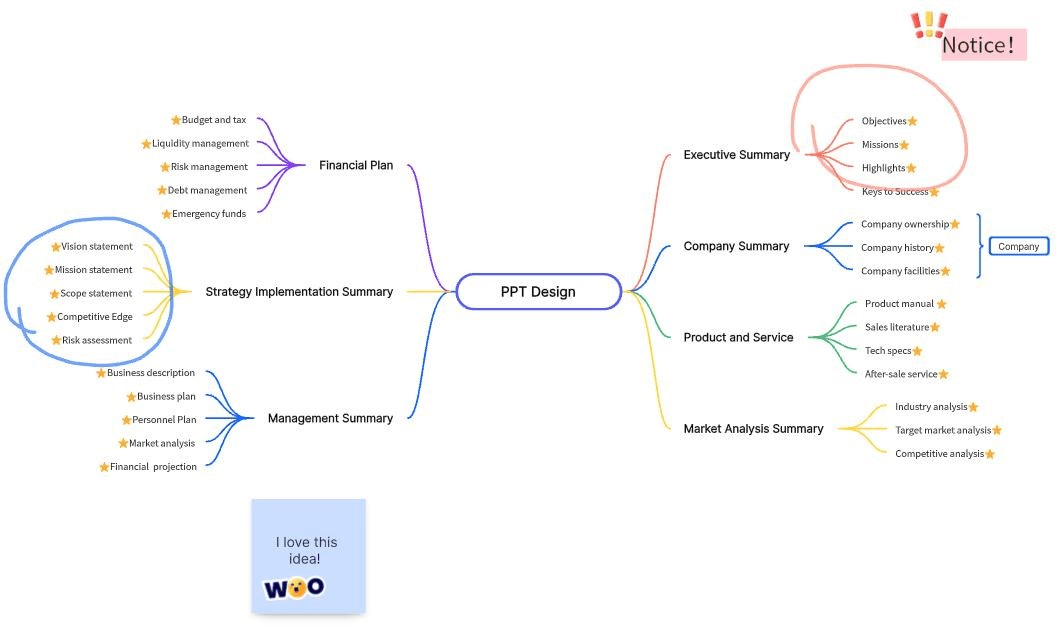
더 편하게 예쁜 PPT 제작하기 위해 템플릿을 제공하는 국내외의 주요 사이트들 정리해드립니다. <[리뷰]2023년 무료 PPT 템플릿 사이트 Top7>에 이동하며 바로 확인하세요. 사이트마다 다양한 목적과 스타일에 맞게 많은 다양한 무료템플릿을 사용자에게 제공하고 PPT 작성에 필요한 추가적인 리소스나 팁, 자체 편집 기능을 제공하기도 합니다.
Part2:PPT 디자인 주의점
- 너무 많은 정보를 한 슬라이드에 담지 마세요.
- 폰트 크기와 스타일에 주의하세요.
- 색상 조합을 신중하게 선택하세요.
- 이미지와 그래픽은 질이 좋아야 합니다.
- 일관성을 유지하세요: 슬라이드 간에 디자인과 포맷이 일관되게 유지되어야 합니다.
- 애니메이션은 적절히 사용하세요
- 철자 및 문법 오류를 확인하세요.
Part3:PPT 고민하고 있나요? Boarmix에서 AI로 PPT 작성법
최근 협업툴 Boarmix는 AI도우미 기능을 업데이트 해 업계에서 주목을 받고 있습니다. Boarmix AI 도우미는 대표적인 인공지능 서비스인 ChatGPT처럼 번역이나 질문에 답해줄 뿐만 아니라 글쓰기, 코드 및 작업 목록, 마인드맵 생성도 가능합니다. 뿐만 아니라 사용자가 원하는 주제로 PPT 보고서를 자동으로 완성해주기도 합니다.
1)Boarmix AI 도우미 실행하기
Boarmix 작업 캔버스 상단에 AI도우미 기능이 위치해 있습니다. AI 도우미 기능을 실행하면 팝업창 생성되며 AI 도우미로 할 수 있는 다양한 기능과 예시, 그리고 사용법 등을 보여줍니다. PPT만들기 기능은 상단에 위치한 코드 생성 아래에서 찾을 수 있습니다.
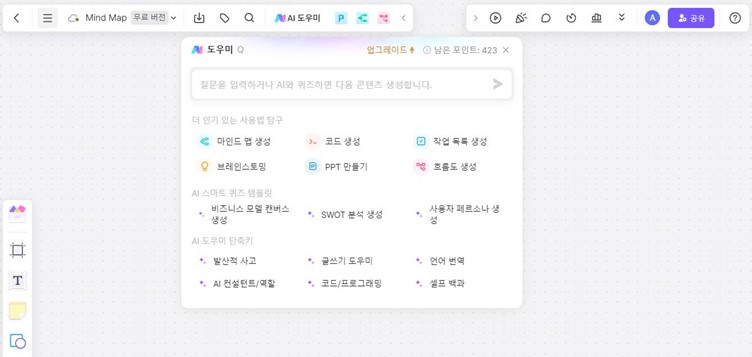
2)피피티 템플릿으로 만들기 원하는 주제 입력하기
PPT 만들기 기능을 활성화하면 피피티 예시 주제들이 보여집니다. 아래와 같이 경쟁분석 보고서, 시장분석, 발전사 등 원하는 주제를 입력해야 하며 이때 글자는 15자 이내로 작성해야 합니다.
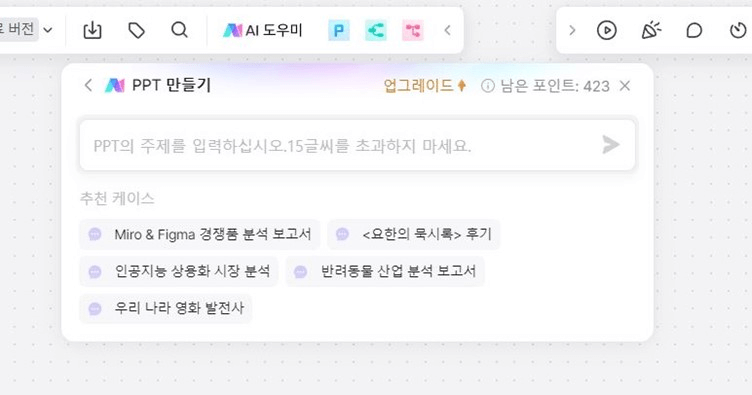
3)테마 선택하기
피피티 템플릿 주제를 입력하고 나면 테마(디자인)을 선택해야 합니다.
현재 클래식, 학술, 자연, 인더스트리얼 스타일 등 6가지 스타일의 테마가 준비되어 있으며 사용자가 원하는 테마를 정하고 PPT 생성을 클릭하면 PPT만들기가 시작됩니다.
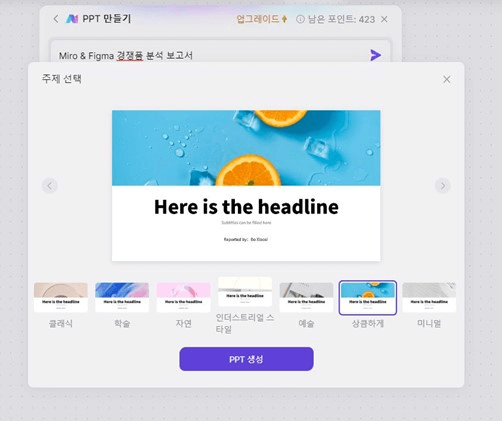
4)PPT 만들기
PPT 생성하기를 클릭하고 2~3분정도 지나면 선택한 테마를 디자인으로 분석 보고서가 완성됩니다. 아래 사진을 보면 사용자가 요청한 경쟁품 분석 보고서에 맞춰 소개, 인터페이스, 기능 분석, 가격 등으로 목차가 구성되며 표지 디자인 등을 포함해 총 13페이지의 PPT를 제공합니다.
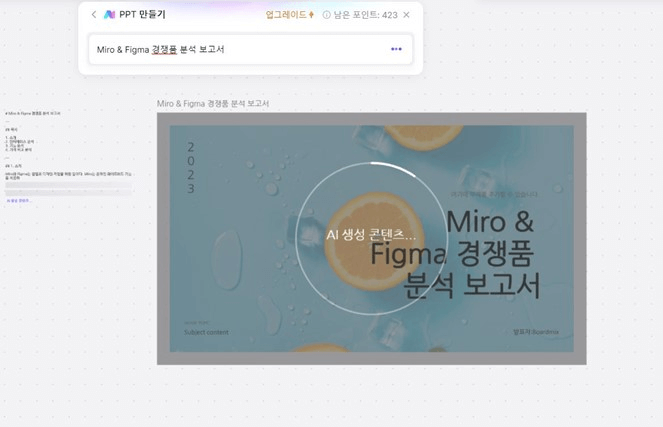
5)피피티 꾸미기 및 공유하기
Boarmix AI 도우미가 제공하는 PPT만들기만으로 프레젠테이션에 활용하는 것은 다소 무리가 있지만 이를 초안으로 활용하기 좋습니다. 사용자는 AI가 생성해준 피피티 템플릿을 기반으로 피피티 꾸미기와 내용을 추가할 수 있습니다.
또한 Boarmix는 협업툴 기반이기 때문에 이렇게 완성된 PPT는 링크 기반으로 공유할 수 있고 구글 피피티처럼 팀원들과 함께 실시간 작업할 수 있는 기능도 지원하고 있어 더욱 편리합니다.
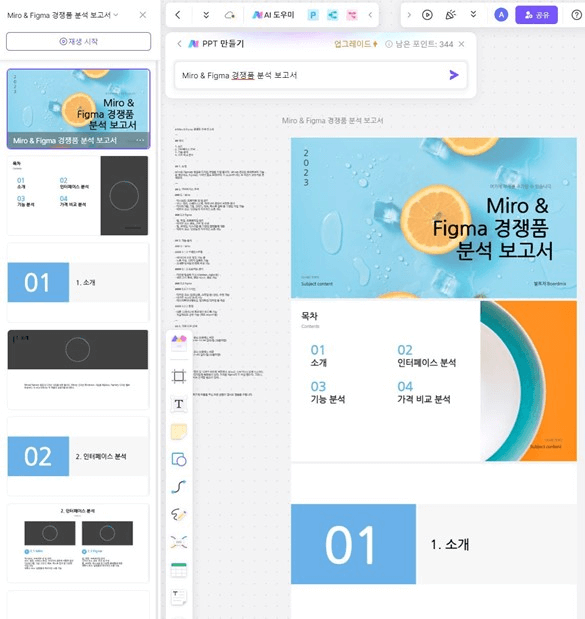
마무리
깔끔하고 세련된 PPT 디자인을 하기 위해서는 기본에 충실해야 합니다. 레이아웃, 폰트, 색상 등 기본요소들을 적절히 사용하고 PPT 내용을 간결하게 정리해서 준비해야 합니다. 또한 Boarmix가 AI 기능을 활용해 제공하는 PPT 만들기는 심플하고 간결한 피피티 디자인을 제공하고 있어 사용자가 원하는 주제에 맞춰 빠른 시간에 피피티 템플릿을 완성할 수 있습니다.








![[2023년] 프로젝트 관리를 위해 칸반 툴 Top7](https://cms.boardmix.com/images/kr/articles/cover/top7-kanban-tools-for-project-management.png)




